Izradite fotografiju u Skypeu
Izrada fotografija nije glavna funkcija u programu Skype. Međutim, njegovi alati omogućuju vam da to učinite čak i to. Naravno, funkcionalnost ove aplikacije znatno je iza profesionalnih programa za stvaranje fotografija, no ipak vam omogućuje da napravite prilično pristojnu fotografiju, na primjer, na avataru. Razmotrimo kako snimiti sliku u Skypeu.
Izrada slike za avatar
Fotografiranje za avatar, koje se zatim može instalirati na vašem Skype računu, ugrađena je značajka ove aplikacije.
Da biste snimili sliku za avatar, kliknite svoje ime u gornjem desnom kutu prozora.
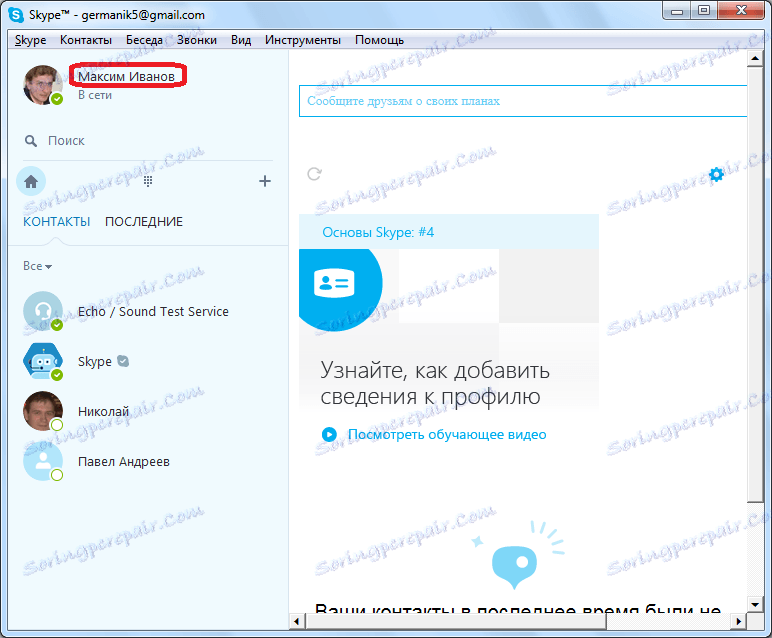
Otvara se prozor za uređivanje profila. U njemu kliknite znak "Promijeni avatar".
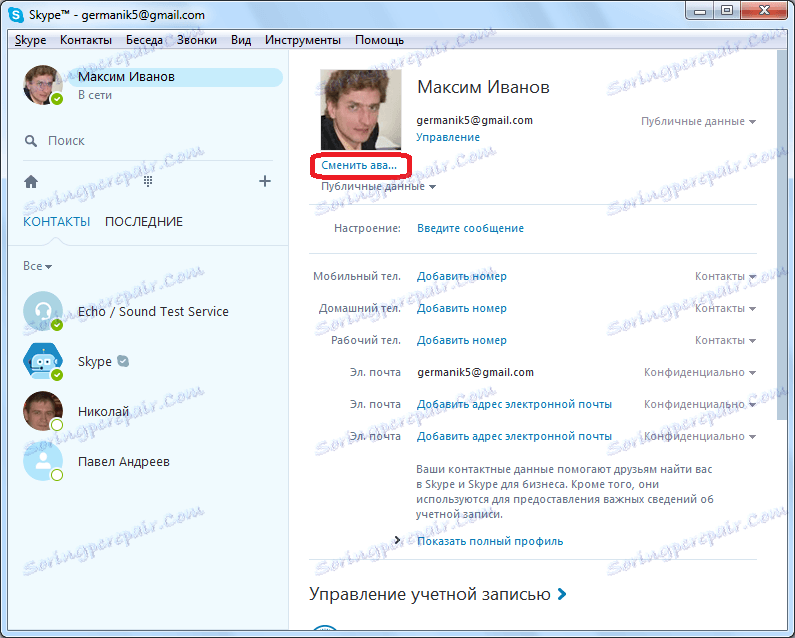
Otvara se prozor koji nudi tri izvora za odabir slike za avatar. Jedan od tih izvora je samo mogućnost snimanja fotografije putem Skype-a putem povezane web kamere.
Da biste to učinili, samo konfigurirati fotoaparat i kliknite gumb "Snimanje fotografije".
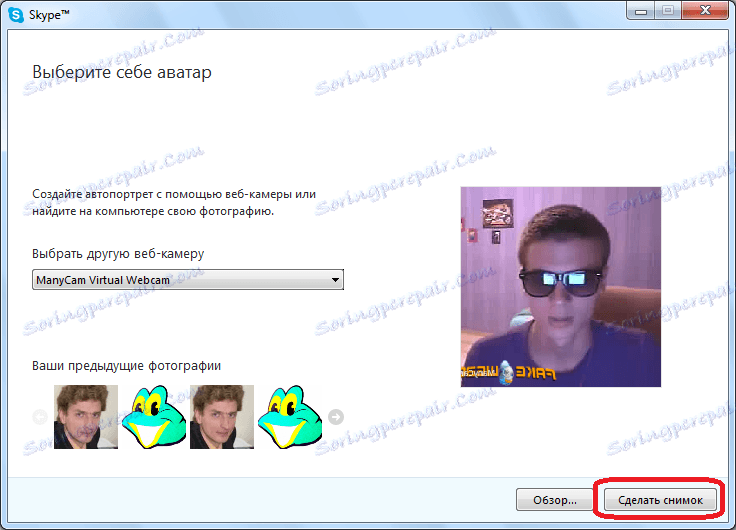
Nakon toga imat ćete priliku povećati ili smanjiti tu sliku. Premještanje klizača, koji se nalazi odmah ispod, desno i lijevo.
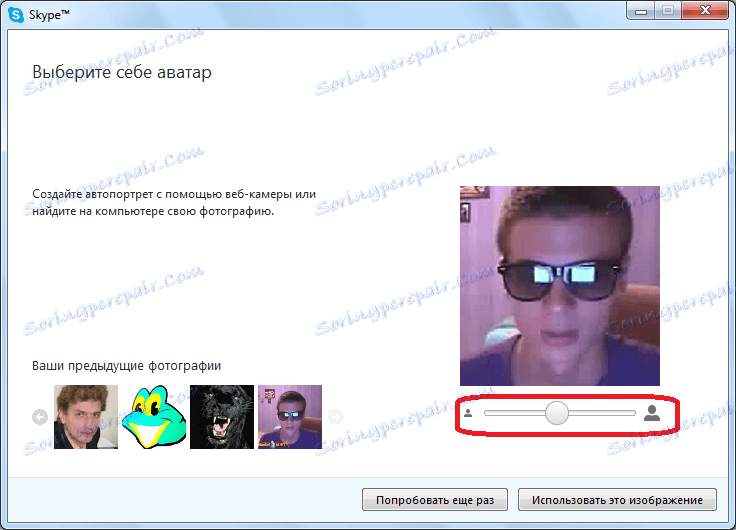
Kada kliknete gumb "Koristi ovu sliku", fotografija snimljena s web kamere postaje avatar vašeg računa na Skypeu.
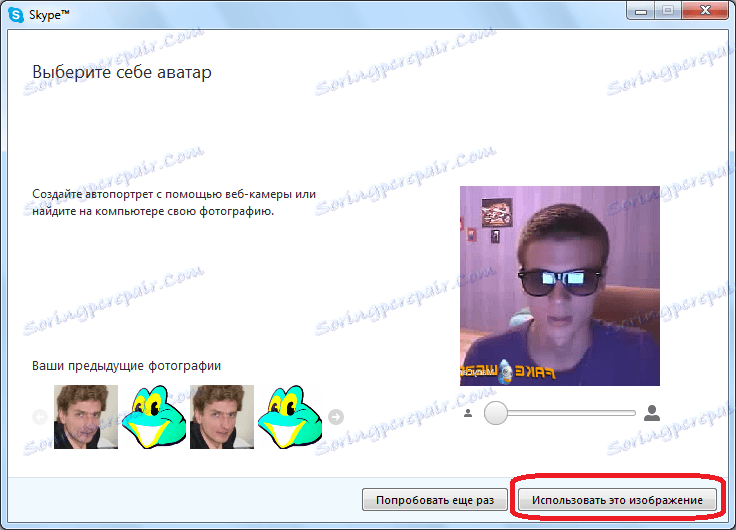
Štoviše, ova se fotografija može koristiti u druge svrhe. Fotografija snimljena za avatar spremljena je na vašem računalu na sljedećem predlošku puta: C: Users (korisničko ime računala) AppData Roaming Skype (Skype korisničko ime) Slike. Ali, to možete učiniti malo lakše. Upisujemo kombinaciju tipki Win + R. U prozoru "Run" unesite izraz "% APPDATA% Skype" i kliknite gumb "OK".
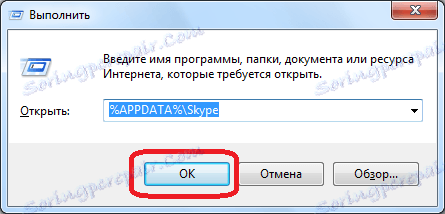
Zatim idite na mapu s nazivom svog računa u programu Skype, a zatim u mapi Slike. Tamo su pohranjene sve fotografije snimljene u Skypeu.
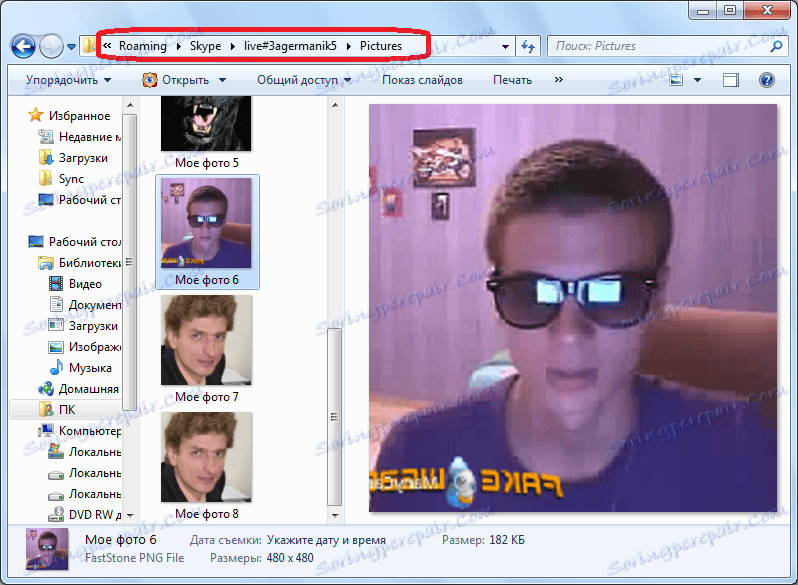
Možete ih kopirati na drugo mjesto na tvrdom disku, urediti ih s vanjskim editorom, ispisati ih na pisač, slati ih u album itd. Općenito, to možete učiniti sve uobičajenom elektronskom fotografijom.
Snimka sugovornika
Kako izraditi vlastitu fotografiju u Skypeu, shvatili smo, ali možemo li snimiti sliku sugovornika? Ispada da možete, ali samo tijekom video razgovora s njim.
Za to, tijekom razgovora kliknite znak u obliku znaka pri dnu zaslona. U popisu mogućih akcija, odaberite stavku "Snimanje slike".
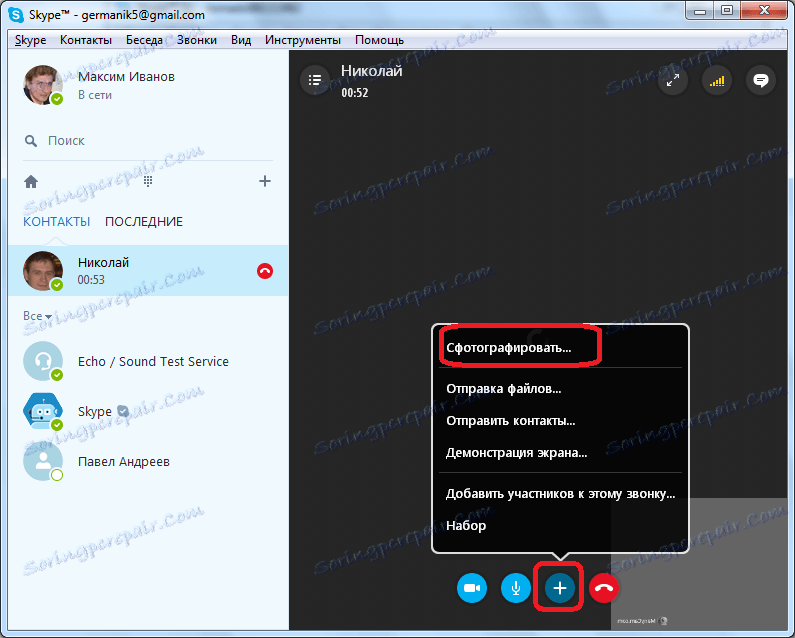
Zatim, korisnik je fotografiran. U isto vrijeme, vaš sugovornik neće ni primijetiti ništa. Snimka se zatim može preuzeti iz iste mape u kojoj su pohranjene slike za svoje avatare.
Otkrili smo da pomoću Skypea možete napraviti i vlastitu sliku i fotografiju osobe s kojom razgovarate. Naravno, to nije tako zgodno kao i korištenje specijaliziranih programa koji nude mogućnost fotografiranja, no ipak je ovaj zadatak izvediv u Skypeu.
